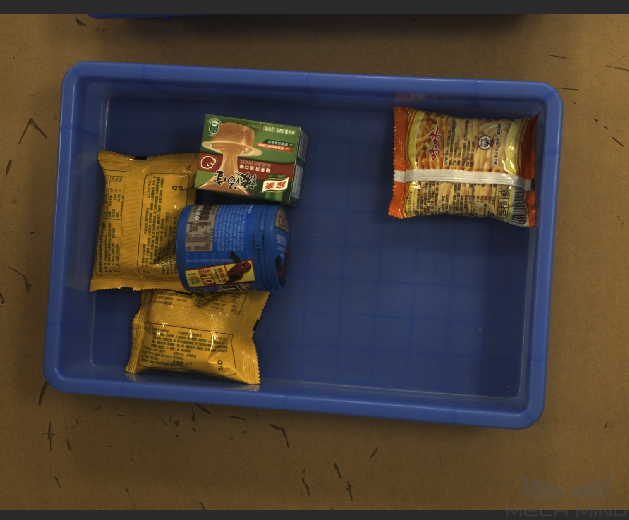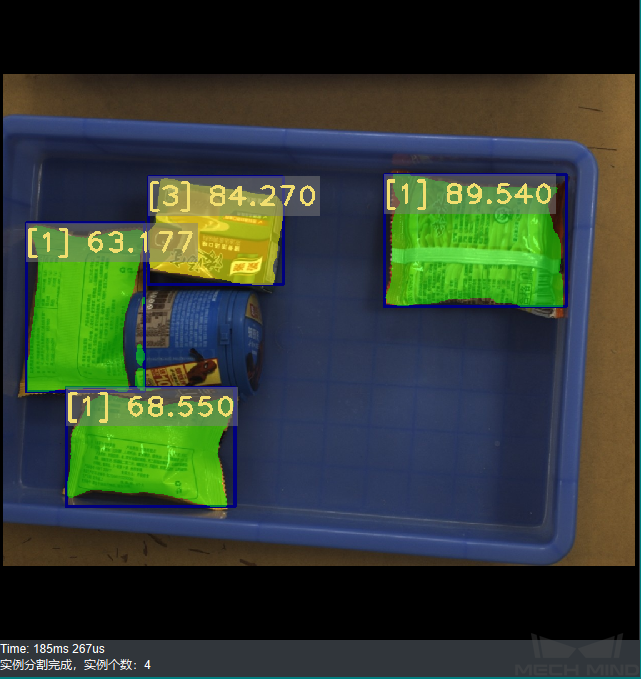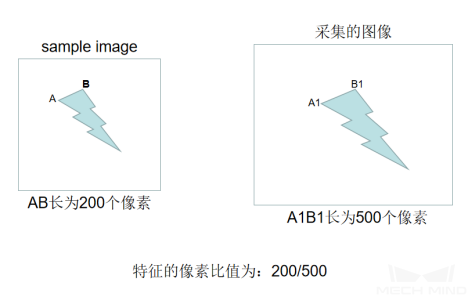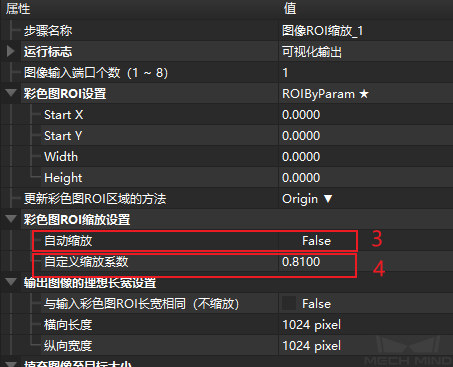实例分割组合¶
通过实例分割检测图像中目标物体所在位置,为点云处理及其他操作提供分割掩膜和目标物体类别。
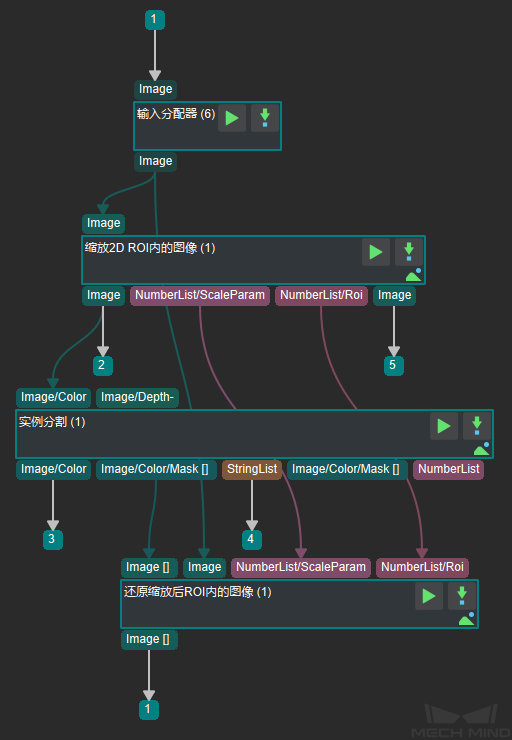
图1 实例分割组合¶
流程说明¶
如 图1所示, 实例分割部署 步骤组合的流程如下:
缩放2D ROI内的图像 步骤对图像ROI区域进行提取及缩放;
实例分割 步骤对2D图像进行识别,得到识别结果(类别+掩膜);
还原缩放后ROI内的图像 步骤对 实例分割 步骤的结果缩放还原到原始输入图像尺寸上,即得到原始图像上的实例分割结果。
注意事项¶
实例分割的结果很大程度受ROI区域及缩放比例的影响, 想要获得较理想的实例分割结果,必须调整好ROI及缩放比例, 具体调节方法查看 深度学习部署ROI设置 。
实例分割 步骤的最多识别个数:其修改值过大(即实际检测量很大) 可能出现GPU资源不足的情况,可根据具体项目需求更换拥有更高算力的GPU。
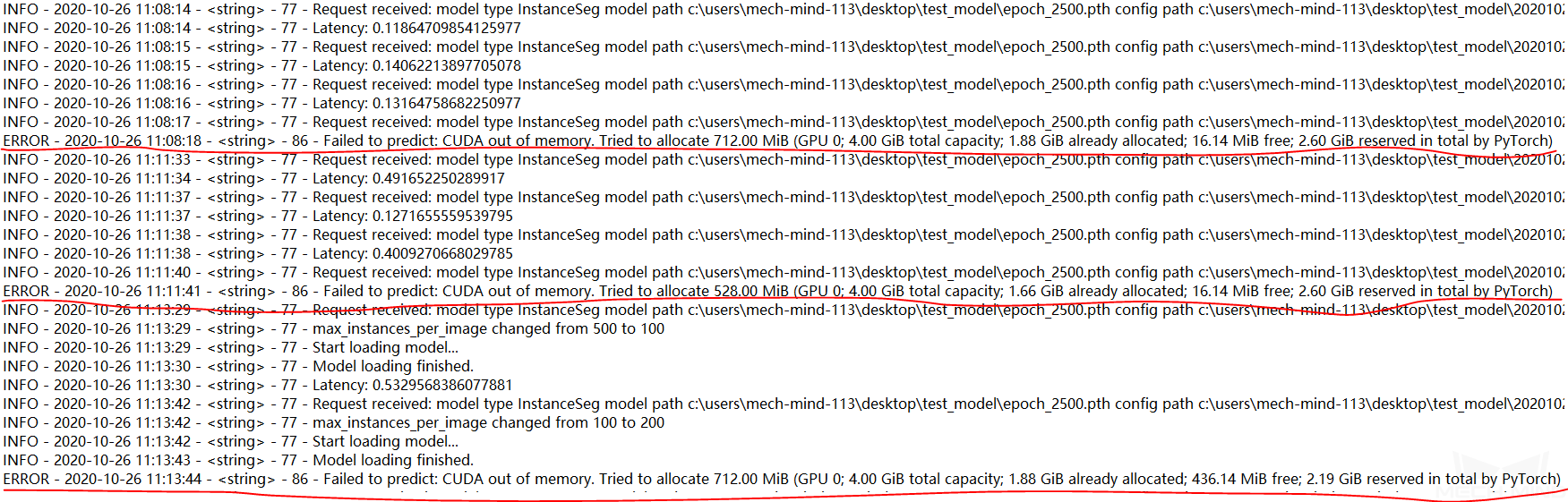
图4 Mech-Vision GPU资源不足报错图像¶
深度学习部署ROI设置¶
ROI区域及缩放比例的设置分为两种情况。当采集到的图片与采集现场环境一样时,可以使用彩色图ROI文件或参数设置。 与采集环境现场不一样时,需自行计算缩放比例。
与采集现场环境一致¶
下述两种方式建议使用第一种,在使用彩色图ROI文件设置及缩放ROI区域时,彩色图ROI文件获取方式请参考 彩色图ROI文件 。
使用彩色图ROI文件
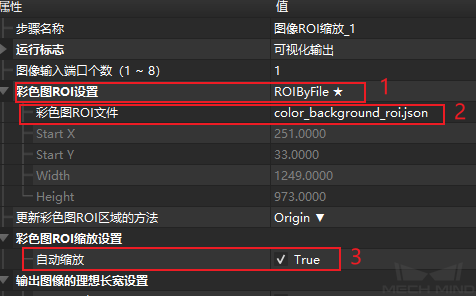
图5 图像ROI缩放文件设置¶
在 彩色图ROI设置 中选择 ROIByFile ;
获取到的彩色ROI文件;
勾选 自动缩放 。
使用参数
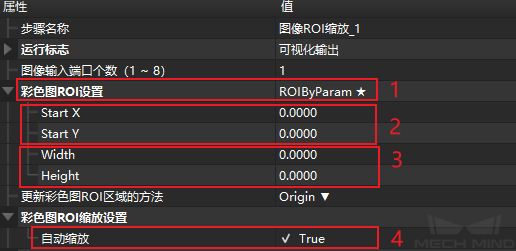
图6 图像ROI缩放参数设置¶
在 彩色图ROI设置 中选择 ROIByParam ;
调整startX,startY的值,用来确定左上角的开始点;
在改变ROI区域的尺寸时,尽量保证ROI的长宽比与训练时一致。例如训练时 width 为
1000, height 为1200, 则新的 width 为1000 * 某个比值,新的 height 为1200 * 某个比值;勾选 自动缩放 。